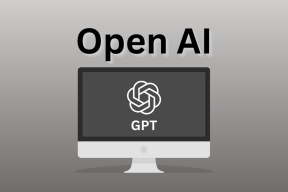Як отримати доступ до завантаження файлів у Chrome, Firefox, Opera, IE
Різне / / December 02, 2021
Я фанат завантаження, і в середньому споживаю навколо 5 ГБ даних про пропускну здатність щодня. Іншим фактом є те, що я не використовую прискорювач завантаження на своєму комп’ютері для завантаження цих файлів.
Нині вбуд менеджер завантажень браузера є таким же хорошим, як і безкоштовне програмне забезпечення сторонніх розробників. Крім того, оскільки я завантажую більшість цих файлів як безкоштовний користувач послуги обміну файлами, мені все одно доведеться повернутися до менеджера завантажень браузера, оскільки вони не підтримують прискорювачі завантаження для безкоштовних облікових записів.
Однак, на відміну від менеджерів завантажень, ці браузери не запитують, чи хочу я переглянути файл у папці після завершення завантаження. Ви повинні виконати завдання вручну. Отже, давайте подивимося, як можна відкрити папку завантаження для кожного файлу, який ви завантажуєте в Chrome, Firefox, Opera та Internet Explorer.
Chrome
Відкрити папку завантаження в Chrome можна двома способами. Якщо інформація про завантаження файлу доступна в рядку стану, натисніть маленьку стрілку поруч із плиткою файлу та виберіть
Показати в папці.
Якщо ви хочете відкрити папку після початку нового сеансу або якщо ви закрили рядок стану, натисніть значок гайкового ключа у верхньому правому куті та відкрийте Завантаження сторінка. Ви можете натиснути на опцію Відкрийте папку завантаження, щоб відкрити вікно завантаження за замовчуванням, або ви можете натиснути Показати в папці біля кожного окремого завантаженого файлу, якщо ви зберігаєте різні файли в різних місцях.

Firefox

Щоразу, коли ви намагаєтеся завантажити файл у Firefox, відкривається вікно завантаження. Після завершення завантаження ви можете клацнути правою кнопкою миші файл і вибрати відповідний параметр Відкрити папку, що містить. Використовуйте Ctrl+J ярлик, щоб швидко відкрити вікно завантажень.
Опера

Opera зберігає всі відомості про завантаження файлів на сторінці завантаження (Ctrl+J). Відкрийте сторінку завантаження після успішного завантаження файлу, клацніть правою кнопкою миші та виберіть Відкрити папку. Відкриється папка, куди завантажено конкретний файл.
Internet Explorer
У Internet Explorer ви побачите спливаюче вікно в нижньому колонтитулі сторінки, як тільки файл буде успішно завантажено. У спливаючому вікні натисніть на кнопку Відкрити папку щоб відкрити папку завантаження.

Якщо ви закрили спливаюче вікно керування, натисніть на Налаштування в IE та виберіть Переглянути завантаження, щоб відкрити сторінку завантаження (Ctrl+J). Тут натисніть посилання під полем розташування, щоб відкрити папку.

Висновок
Таким чином ви можете відкрити папку завантажень у всіх чотирьох популярних браузерах. Ви, мабуть, думаєте, яка користь від відкриття папки за допомогою браузера? Оскільки всі дані завантажуються в папку завантаження користувача, її можна відкрити безпосередньо за допомогою Провідника Windows, так?
Ну, за цим є дві причини. По-перше, щоразу, коли ви відкриваєте папку за допомогою браузера, відкривається провідник файлів, і завантажений файл буде вибрано автоматично. Якщо у вас велике сховище завантажень, ви не витрачаєте час на пошук файлу.
Інша причина полягає в тому, що ми завжди можемо змінити розташування файлів за замовчуванням і використовувати різні папки для окремих файлів. Менеджери завантажень браузера дійсно можуть стати в нагоді в таких ситуаціях. Не забудьте налаштуватися на завтра, коли ми покажемо вам, як можна змінити папку завантаження за замовчуванням у всіх цих браузерах.